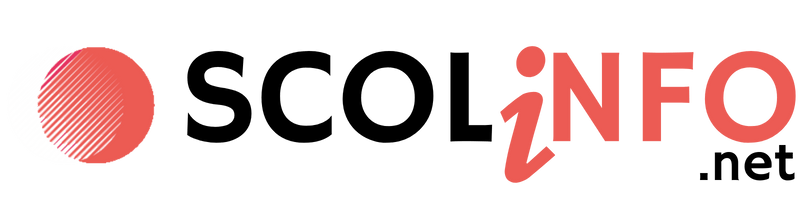Vous avez décroché un appel, mais aucun son ne vous parvient. L’écran affiche bien votre interlocuteur, toutefois, c’est le silence qui règne à l’autre bout. Que se passe-t-il lorsque vous n’entendez votre interlocuteur qu’en haut-parleur ? Plongée dans les entrailles des possibles raisons et surtout, des solutions pour retrouver une qualité d’appel optimale.
| Problème Possible | Solution Recommandée |
|---|---|
| Blocage physique (poussière, accessoires) | Nettoyez le récepteur et vérifiez les accessoires. |
| Volume d’appel trop bas | Ajustez le volume avec les boutons latéraux pendant un appel. 📱 |
| Problèmes de réseau | Testez dans une zone avec meilleure réception ou réinitialisez les paramètres réseau. |
| Accessoires mal connectés | Déconnectez et reconnectez vos écouteurs ou appareils bluetooth. |
| Mode « Ne pas déranger » activé | Désactivez ce mode dans les réglages ou le centre de contrôle. |
| Problèmes logiciels (bugs) | Redémarrez votre iPhone ou installez les dernières mises à jour logicielles. |
| Problèmes matériels (haut-parleur défectueux) | Contactez un technicien Apple pour une réparation. |
Astuce 💡 : En cas de doute, commencez par redémarrer votre iPhone. Cela résout souvent les petits dysfonctionnements !
Pourquoi je n’entends pas mon interlocuteur sur mon iPhone, sauf en haut-parleur ?
La situation peut rapidement tourner à la frustration. Plusieurs raisons expliquent ce phénomène récurrent chez certains utilisateurs d’iPhone. Voici un tour d’horizon des causes possibles et comment les identifier.
Causes matérielles : Haut-parleur et microphone en cause ?
Si vous êtes obligé d’utiliser le haut-parleur pour entendre vos interlocuteurs, le problème pourrait venir directement de votre téléphone. Le haut-parleur supérieur, également appelé écouteur interne, est parfois obstrué par des débris, de la poussière ou même des accessoires de protection mal ajustés.
- Panne matérielle: Une défaillance matérielle de l’écouteur interne de votre iPhone peut entraîner une absence de son.
- Blocage physique: Vérifiez si un film protecteur ou une coque n’obstrue pas l’écouteur supérieur.
Pour confirmer cette hypothèse avant de passer par un service de réparation, testez vos appels avec un casque audio filaire ou des écouteurs sans fil comme les AirPods. Si le problème persiste même avec ces accessoires, une visite chez un professionnel pourrait s’imposer.
Astuce perso : Si vous détectez des poussières dans l’écouteur, essayez délicatement de nettoyer avec une brosse douce et sèche. J’ai réglé plusieurs pannes de son en débarrassant simplement l’écouteur de poussières invisibles à l’œil nu ! Mais faites-le doucement, les composants sont fragiles.
Glitch logiciel ou mauvaise configuration ?
Certains dysfonctionnements sur iOS peuvent également expliquer pourquoi vous n’entendez plus vos appels. Une mise à jour logicielle incomplète ou mal exécutée pourrait perturber les composants audio. Avant de penser à remplacer votre appareil :
- Assurez-vous que le volume est au maximum : Sur l’écran d’appel, appuyez sur les boutons latéraux pour monter le son.
- Désactivez le mode Ne Pas Déranger et Concentration : Ces modes peuvent influencer la réception des appels et parfois engendrer des bugs d’audio.
Pensez aussi à redémarrer votre iPhone régulièrement. Un simple redémarrage rafraîchit les tâches en arrière-plan et règle les petites irrégularités du système.
Les solutions pas à pas pour résoudre le problème
Suivez ces étapes ordonnées pour identifier et rectifier l’anomalie. Cela permet non seulement de mieux comprendre le souci, mais également de l’éliminer rapidement.
Étape 1: Vérifiez vos réglages audio
Ouvrez les paramètres de votre iPhone et dirigez-vous vers :
- Sons & Haptique : Réglez les fonctions audio pour vérifier que tout est activé. Essayez aussi de passer un appel en mode casque ou écouteurs.
- Mode Appareils Auditifs : Sous Réglages > Accessibilité > Appareils auditifs, activez ou désactivez cette fonction selon votre besoin.
Mon conseil : Si vous utilisez des écouteurs ou des aides auditives via Bluetooth, essayez de les déconnecter puis de les reconnecter. Parfois, une simple désorientation de l’appareil peut bloquer le son !
Étape 2: Réinitialisez les paramètres de réseau
Vous pourriez être confronté à un problème de réseau affectant vos appels. Pour le résoudre :
- Allez dans Réglages > Général > Réinitialiser > Réinitialiser les réglages réseau.
- Reconnectez-vous à votre réseau Wi-Fi et vérifiez la qualité de la réception portable.
Il est également utile de vérifier si des mises à jour de votre opérateur mobile sont nécessaires. Pour ce faire, allez dans Réglages > Général > À propos et installez les mises à jour proposées si disponibles.
Étape 3: Mettez à jour iOS
L’utilisation de versions dépassées d’iOS pourrait engendrer des bugs de compatibilité avec certaines applications essentielles. Assurez-vous d’avoir le système le plus récent :
- Accédez à Réglages > Général > Mise à jour logicielle.
« Veillez toujours à utiliser la dernière version d’iOS pour éviter les incompatibilités et profiter d’améliorations techniques. » – Apple
Vidéo explicative pour approfondir vos recherches
Pour visualiser en détail les conseils pratiques, voici une excellente vidéo à consulter :
Quand s’adresser à un professionnel de la réparation ?
Si après avoir testé toutes les solutions précédentes, le problème persiste, l’intervention d’un technicien qualifié devient indispensable.
| Symptômes | Actions recommandées |
|---|---|
| Pas de son en mode appel (sauf haut-parleur) | Remplacement du haut-parleur interne. |
| Distorsion du son | Nettoyage ou réglage logiciel. |
| Absence totale de son (même au casque) | Diagnostic complet pour identifier un potentiel défaut. |